|
04-05-2012
На сайте размещена online версия справки к NiteTest 2.0. 25-04-2012
Ключ к NiteTest 2.0 бесплатно! 09-04-2012
Добавлен пример для NiteEditor, в котором каталоги, статьи, тесты и файлы включены вместе 06-04-2012
Добавлено несколько автономных файлов с тестами. |
Содержание Для работы с системой дистанционного обучения NiteTest пользователю необходимоиметь логин и пароль. 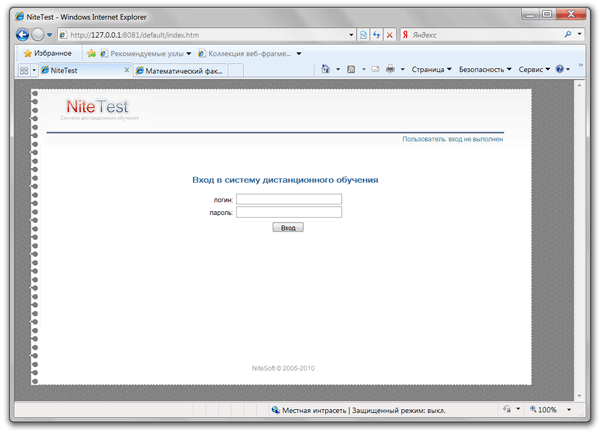 Рисунок 1 – Вход в систему После нажатия кнопки «Вход» сервер проверяет информацию на корректность и в зависимости от результата выдает либо ошибку, либо перенаправляет на страницу приветствия (рисунок 2). Состав элементов управления (верхнее меню) зависит от прав пользователя, которые соответствуютего профилю. Страница приветствия – первая страница, которую видит пользователь при входе. Поэтому было целесообразно разместить на ней блок новостей (которые добавляются пользователями, имеющими соответствующие права). Пользователю отображаются только новости его кураторов в порядке поступления. Если для текущего пользователя нет каких-либо новостей, то выводится краткая справочная информация, разъясняющая назначение элементов верхнего меню. При превышении установленного количества элементов в списке (по умолчанию 8) появляется панель с номерами страниц для выбора более ранних новостей. 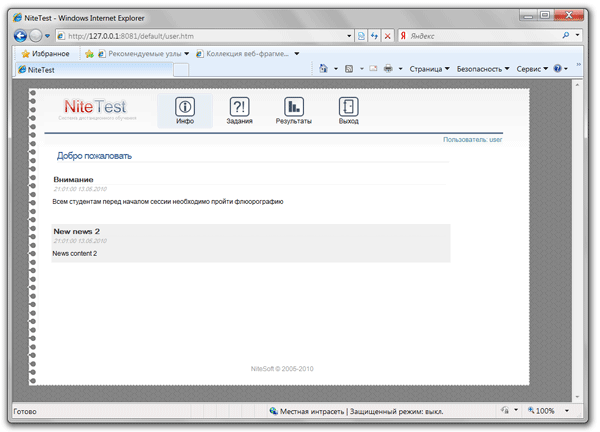 Рисунок 2 – Страница приветствия Непосредственно обучение и тестирование доступно в разделе «Задания» (рисунок 3). На этой странице расположено дерево учебных материалов, в которое включены все материалы кураторов, которые открыли доступ для каталога текущего пользователя. 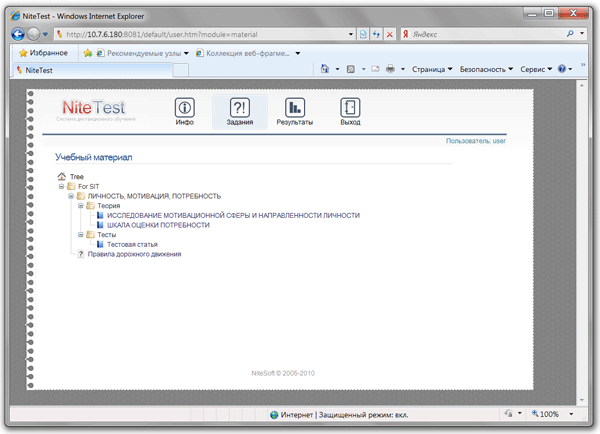 Рисунок 3 – Дерево учебных материалов Данное дерево является динамическим. Такая реализация позволяет значительно снизить нагрузку на сервер по сравнению с немедленной загрузкой всех элементов дерева. Элементами дерева могут быть каталоги, тесты и статьи. При нажатии на какой-либо элемент (кроме каталога) открывается окно с содержимым материала. На рисунке 4 приведен внешний вид статьи. Для каждой статьи и теста пользователь может указать оценку(оценивающая уровень качества материала, полезность, доступность и т.п.). Пояснить свой выбор оценки можно в окне «Оставить комментарий». 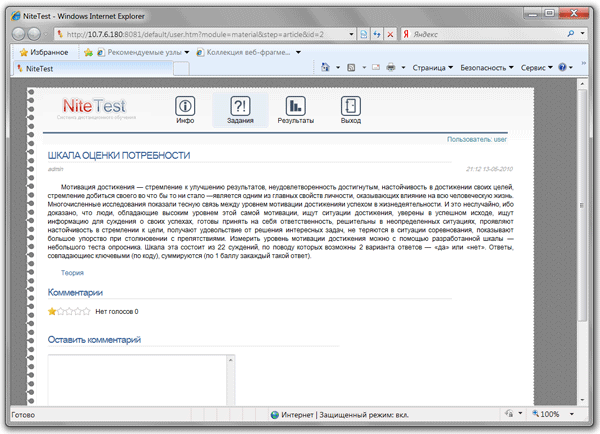 Рисунок 4 – Просмотр статьи При выборе теста в отличие от статьи отображается информация о тесте, а не сами вопросы, т.к.пользователь может сомневаться в выборе какого-то конкретного теста (рисунок 5). Некоторые тесты целесообразно ограничивать по количеству прохождения тестирования пользователями. Для таких тестов в информации отображается максимальное количество попыток тестирования, а также количество уже проведенных тестирований. При превышении этого количества кнопка «Начать тест» блокируется. Также ограничение встроено и на стороне сервера, что делает бесполезным работу по разблокировке кнопки начала тестирования. Также некоторые тесты могут иметь временное ограничение. В таком случае оставшееся время отображается в заголовке браузера (может различаться для разных браузеров). 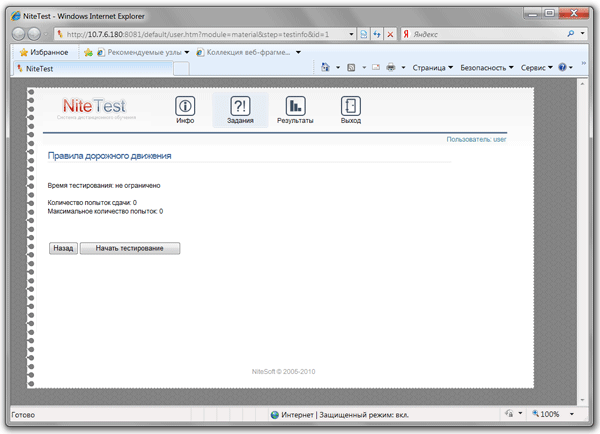 Рисунок 5 – Просмотр информации о тесте Окно браузера при тестировании приведено на рисунке 6. 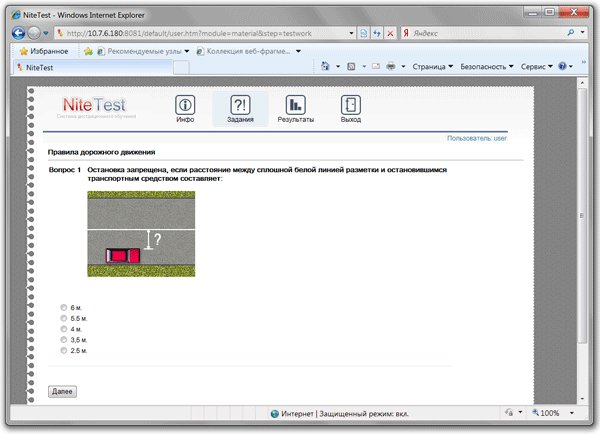 Рисунок 6 – Тестирование Здесь пользователю предлагается ответить на вопрос (или несколько вопросов) и перейти к следующей секции (отображение вопросов может устанавливаться при редактировании теста). Немаловажный момент в обучении занимает анализ ошибок. В разделе «Результаты» (рисунок 7) выводятся оценки, полученные пользователем за пройденные тесты. Чтобы разобраться в большом количестве результатов на странице указывается период поиска результатов. В основной таблице имеются функции сортировки по названию теста, а также по дате его проведения. 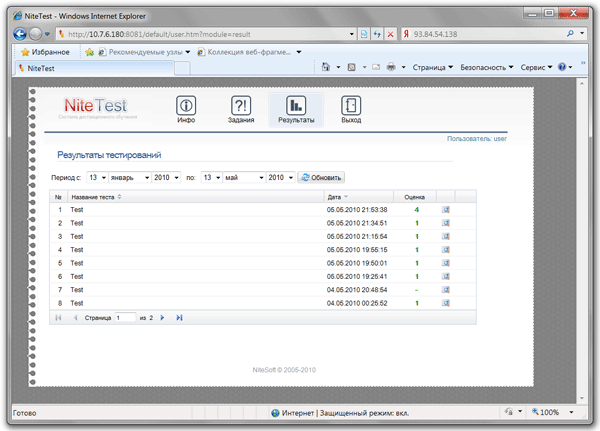 Рисунок 7 – Таблица результатов тестирования |

NiteSoft (c) 2005 - 2013










